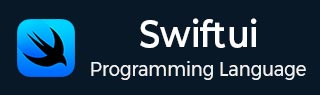
- SwiftUI 教程
- SwiftUI - 首頁
- SwiftUI - 概述
- SwiftUI vs UIkit
- SwiftUI 環境
- SwiftUI - 環境設定
- SwiftUI - 基本元件
- SwiftUI - 構建第一個應用程式
- SwiftUI 檢視
- SwiftUI - 檢視
- SwiftUI - 自定義文字檢視
- SwiftUI - 自定義影像檢視
- SwiftUI - 堆疊
- SwiftUI 繪製形狀
- SwiftUI - 形狀
- SwiftUI - 繪製線條
- SwiftUI - 繪製矩形
- SwiftUI - 繪製圓角矩形
- SwiftUI - 繪製三角形
- SwiftUI - 繪製圓形
- SwiftUI - 繪製星形
- SwiftUI - 繪製多邊形
- SwiftUI - 繪製餅圖
- SwiftUI - 使用內建形狀
- SwiftUI - 文字
- SwiftUI - 文字檢視
- SwiftUI - 文字輸入和輸出
- SwiftUI - 顏色
- SwiftUI - 顏色
- SwiftUI - 顏色選擇器
- SwiftUI - 漸變
- SwiftUI - 調整顏色
- SwiftUI - 效果
- SwiftUI - 效果
- SwiftUI - 混合效果
- SwiftUI - 模糊效果
- SwiftUI - 陰影效果
- SwiftUI - 懸停效果
- SwiftUI - 動畫
- SwiftUI - 動畫
- SwiftUI - 建立動畫
- SwiftUI - 建立顯式動畫
- SwiftUI - 多個動畫
- SwiftUI - 轉場
- SwiftUI - 非對稱轉場
- SwiftUI - 自定義轉場
- SwiftUI - 影像
- SwiftUI - 影像
- SwiftUI - 影像作為背景
- SwiftUI - 旋轉影像
- SwiftUI - 媒體
- SwiftUI - 檢視佈局
- SwiftUI - 檢視佈局
- SwiftUI - 檢視大小
- SwiftUI - 檢視間距
- SwiftUI - 檢視填充
- SwiftUI - 列表和表格
- SwiftUI - 列表
- SwiftUI - 靜態列表
- SwiftUI - 動態列表
- SwiftUI - 自定義列表
- SwiftUI - 表格
- SwiftUI - 表單
- SwiftUI - 表單
- SwiftUI - 將表單拆分為多個部分
- SwiftUI 有用資源
- SwiftUI - 有用資源
- SwiftUI - 討論
SwiftUI - 繪製圓形
圓形是幾何學中一種封閉的圖形或形狀。它是由一組到平面上的一個固定點的距離相等的點形成的,其中固定距離稱為圓的半徑,固定點稱為圓心。圓上所有點到圓心的距離都相同。因此,在本節中,我們將學習如何在 SwiftUI 中繪製圓形。

在 SwiftUI 中繪製圓形
在 SwiftUI 中,我們將繪製各種型別的圓形,例如實心圓、無填充或圓形描邊的圓以及自定義圓形。為了繪製圓形,SwiftUI 提供了一個名為 addArc() 的內建方法。此方法根據指定的半徑和角度計算起點和終點,在這些點之間建立曲線,然後將這些曲線插入路徑以建立圓形。

語法
以下是語法:
func addArc( center: CGPoint, radius: CGFloat, startAngle: Angle, endAngle: Angle, clockwise: Bool, transform: CGAffineTransform = .identity )
引數
此函式接受以下引數:
- center: 此引數的座標表示圓弧的中心。
- radius: 此引數的座標表示圓弧的半徑。
- startAngle: 它表示圓弧起點的角度。它從正 x 軸計算。
- endAngle: 它表示圓弧終點的角度。它從正 x 軸計算。
- clockwise 如果此引數的值設定為 true,則圓弧將按順時針方向建立。否則,圓弧將按逆時針方向建立。
- transform: 用於在將圓弧新增到路徑之前對其應用轉換。預設情況下,它設定為恆等轉換。
在 SwiftUI 中繪製圓形的步驟
請按照以下步驟在 SwiftUI 中繪製一個簡單的實心圓:
步驟 1:初始化路徑
要建立圓形,首先我們需要初始化 Path 並提供詳細的說明在閉包中。路徑允許我們透過指定一系列連線的點和線來建立複雜的圖形。
Path() {}
步驟 2:移動到圓形中心
現在我們使用 move(to:) 方法移動到給定畫布中圓形的中心。或者我們可以說我們使用 move(to:) 方法到達圓形中心。
Path(){
yPath in
yPath.move(to: CGPoint(x: 200, y: 200))
}
步驟 3:繪製實心圓
現在我們呼叫 addArc() 方法根據初始化的引數繪製圓形,例如圓形的中心應位於座標 (200, 200) 處,圓形的半徑為 100,起始和結束角度為 0.0 度和 360.0 度,圓弧的方向為順時針方向。
Path(){
yPath in
yPath.move(to: CGPoint(x: 200, y: 200))
yPath.addArc(center: CGPoint(x: 200, y:200), radius: 100, startAngle: Angle(degrees: 0.0), endAngle: Angle(degrees: 360.0), clockwise: true)
}
步驟 4:填充圓形
我們可以使用 .fill() 修飾符指定圓形的顏色。預設情況下,圓形的顏色為黑色。或者如果我們只想描邊,則可以使用 .stroke() 修飾符。
Path(){
yPath in
yPath.move(to: CGPoint(x: 200, y: 200))
yPath.addArc(center: CGPoint(x: 200, y:200), radius: 100, startAngle: Angle(degrees: 0.0), endAngle: Angle(degrees: 360.0), clockwise: true)
}.fill(Color.cyan)
因此,圓形將如以下影像所示建立。

示例 1
以下 SwiftUI 程式用於繪製實心圓。
import SwiftUI
struct ContentView: View {
var body: some View {
Path(){
yPath in
yPath.move(to: CGPoint(x: 200, y: 200))
yPath.addArc(center: CGPoint(x: 200, y:200), radius: 100, startAngle: Angle(degrees: 0.0), endAngle: Angle(degrees: 360.0), clockwise: true)
}.fill(Color.cyan)
}
}
#Preview {
ContentView()
}
輸出

示例 2
以下 SwiftUI 程式用於繪製描邊圓或帶邊界的圓。
import SwiftUI
struct ContentView: View {
var body: some View {
Path(){
yPath in
yPath.move(to: CGPoint(x: 200, y: 200))
yPath.addArc(center: CGPoint(x: 200, y:200), radius: 100, startAngle: Angle(degrees: 0.0), endAngle: Angle(degrees: 360.0), clockwise: true)
}.stroke(Color.blue, lineWidth: 4)
}
}
#Preview {
ContentView()
}
輸出

示例 3
以下 SwiftUI 程式用於繪製自定義圓形。其中圓形是根據給定的中心座標和半徑建立的。
import SwiftUI
struct Circle : Shape {
var radius : CGFloat
var center : CGPoint
func path(in rect: CGRect) -> Path {
var mPath = Path()
// Calculating the coordinates of center
let Xcenter = center.x - rect.origin.x
let Ycenter = center.y - rect.origin.y
// For circle
mPath.addArc(
center: CGPoint(x: Xcenter, y: Ycenter),
radius: radius, startAngle: Angle(degrees: 0.0),
endAngle: Angle(degrees: 360.0),
clockwise: true
)
return mPath
}
}
struct ContentView: View {
var body: some View {
Circle(radius: 50, center: CGPoint(x: 100, y: 200))
.stroke(Color.mint, lineWidth: 4)
}
}
#Preview {
ContentView()
}
輸出

廣告